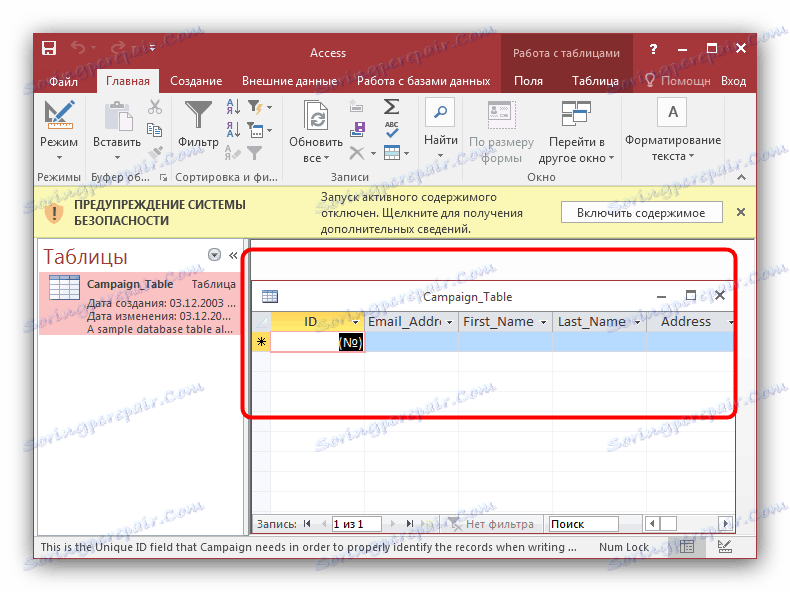Otvaranje MDB baze podataka
Već smo pisali o ACCDB formatu, u članku o kojem su MDB datoteke spomenute u prolazu. Ove dvije formate su međusobno slične, no potonji imaju neke značajke, a mi ćemo ih pogledati u nastavku.
Vidi također: Kako otvoriti ACCDB datoteke
sadržaj
Kako otvoriti .mdb datoteke
Dokumenti s proširenjem MDB su baze podataka stvorene u Microsoft Accessu starijih inačica, do 2003. godine. Ovaj je format zastario i sada je zamijenjen s ACCDB, no stara inačica još uvijek se koristi u mnogim institucijama. MDB datoteke možete otvoriti koristeći Microsoft Access ili urednike baze podataka treće strane.
Metoda 1: MDB Viewer Plus
Mali prijenosni program koji može raditi s različitim formatima baze podataka, među kojima su MDB.
Upozorenje! Za potpuno funkcioniranje MDB Viewera Plus, uređaj mora biti prisutan u sustavu. Motora baze podataka programa Microsoft Access !
Preuzmite MDB Viewer Plus s web mjesta razvojnog programera.
- Pokrenite MDB Viewer Plus i aktivirajte stavke izbornika "File" - "Open" .
- Koristite "Explorer" da biste došli do imenika s bazom podataka, odaberite ga i koristite gumb "Otvori" .
- Ne morate ništa promijeniti u prozoru otvaranja parametara, samo kliknite "U redu" za nastavak.
- Sadržaj baze podataka otvorit će se u glavnom prozoru MDB Viewera Plus.
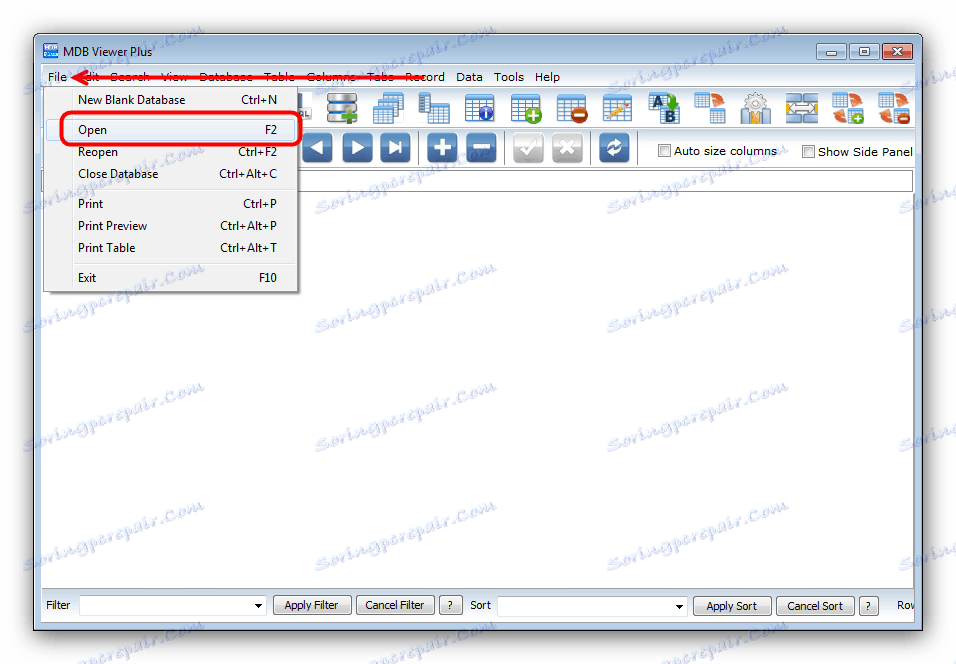

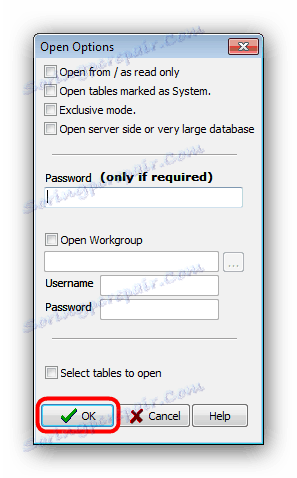
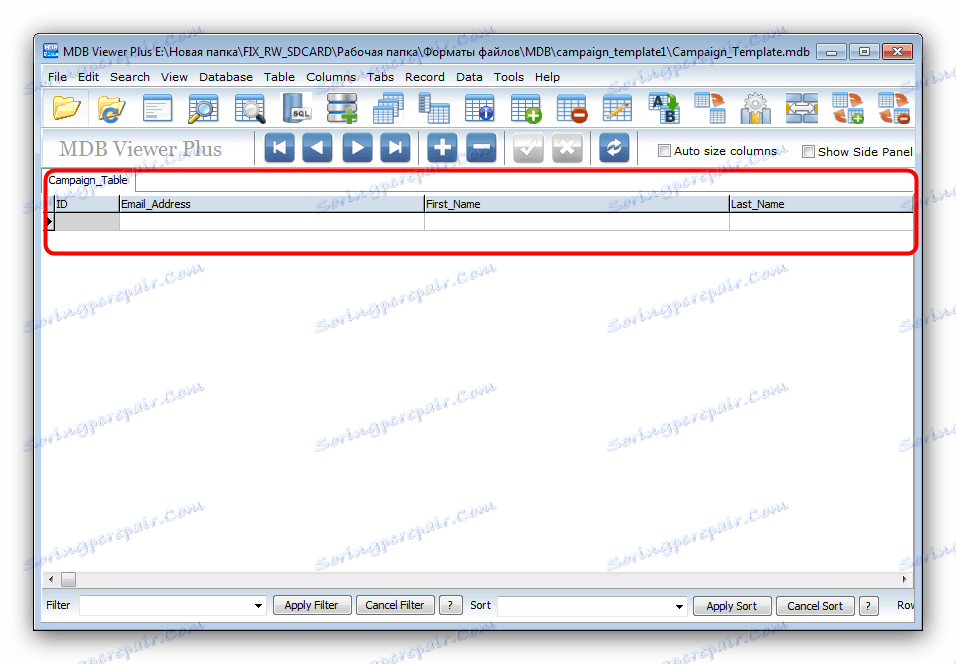
MDB Viewer Plus je dobro i, najvažnije, besplatno rješenje, ali programu nedostaje ruski. Nedostatak nekih korisnika može biti potreba za dodatnom instalacijom motora baze podataka programa Microsoft Access.
Metoda 2: Microsoft Access
Budući da je MDB format dugo bio glavni za Microsoft DBMS, bilo bi logično koristiti Access kako bi je otvorio. Format zastarjelog baze podataka kompatibilan je s najnovijim verzijama programa pa će se bez ikakvih problema otvoriti.
- Pokrenite program i odaberite opciju izbornika "Otvori ostale datoteke" .
- Zatim kliknite "Pregledaj" .
- Otvorit će se dijaloški okvir "Explorer" u koji idete u direktorij s MDB datotekom, odaberite dokument i koristite gumb "Otvori" .
- Baza podataka će se otvoriti u glavnom prozoru programa Microsoft Access. Za pregled sadržaja određene kategorije, jednostavno kliknite na njega lijevom tipkom miša.
![8]()
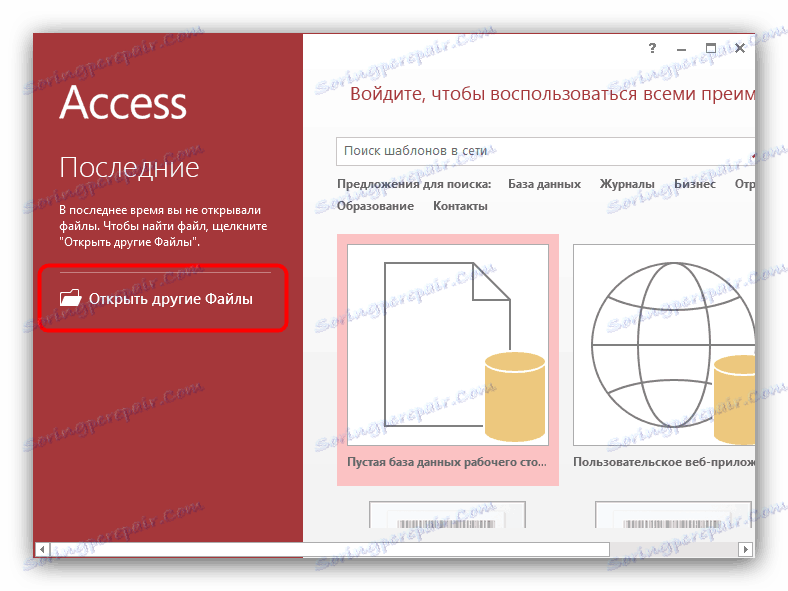
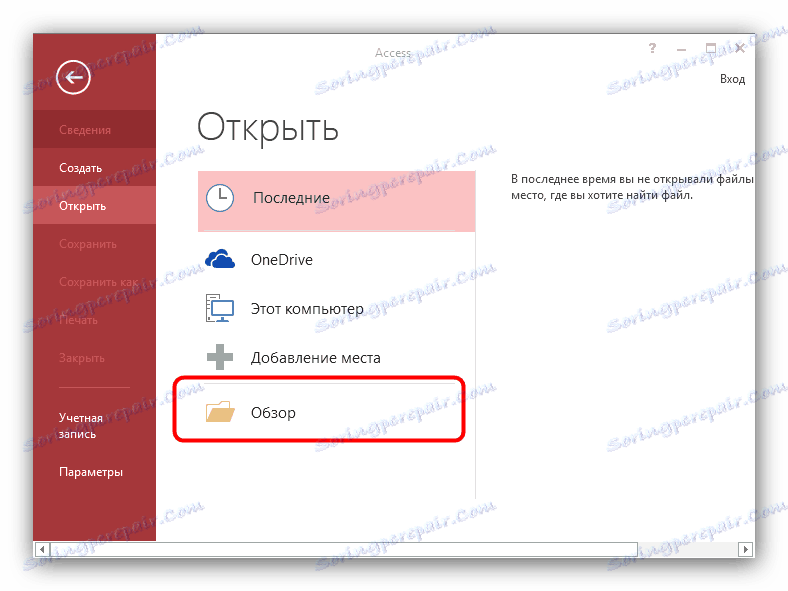
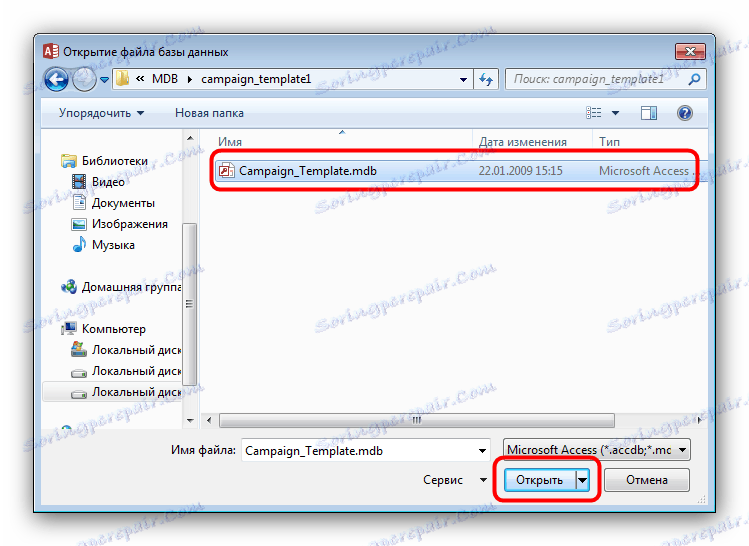
Jednostavno i jednostavno, ali cijeli Microsoftov uredski ured je plaćeno rješenje, a sam pristup također je uključen u prošireno izdanje koje košta malo više.
Vidi također: Kako instalirati Microsoft Office
zaključak
Konačno, želimo zapamtiti: isti programi mogu raditi s MDB formatu kao s ACCDB, koji smo spomenuli na početku članka.